Microsoft 365 si Office 2021 ez a két legszélesebb körben használt termelékenységnövelő alkalmazáscsomag a PC-felhasználók számára. Annak érdekében, hogy kihasználhassuk a legújabb funkciók előnyeit, és megoldhassuk ezen alkalmazáscsomagok néhány hibáját és hibáit, fontos tudni, hogyan update la Microsoft 365 si Office 2021 pe Windows 11.
Rendszeres frissítés a Microsoft Office fontos a programcsomagban található alkalmazások optimális teljesítményéhez, mint pl Word, Excel, PowerPoint si Outlook. A frissítések biztosítják a rendszer biztonságát és teljesítményét, valamint az Office-alkalmazások legújabb formátumaival és szolgáltatásaival való kompatibilitást.
Tartalom
A naprakész frissítések fontossága a Microsoft Office
Íme néhány ok, amiért fontosak az alkalmazások Microsoft Office a mai napig frissítve:
Biztonság: Frissítések Microsoft Office gyakran tartalmaznak olyan biztonsági rések javításait, amelyek segítségével a hackerek átvehetik az irányítást a számítógép felett, vagy ellophatják személyes adatait.
Hibajavítás és teljesítményjavítás: Frissítések Microsoft Office tartalmazzák a korábbi verziók hibáinak kijavítását is, és teljesítményjavításokat is hoznak az Office-alkalmazások jobb használatához.
Kompatibilitás új formátumokkal és funkciókkal: A frissítések lehetővé teszik a felhasználók számára, hogy új fájlformátumokat és új funkciókat használjanak Microsoft Office. A legújabb verzióra való frissítéssel megnyithatja és szerkesztheti a korábbi verziókban létrehozott fájlokat Microsoft Office.
hogyan csinálod update la Microsoft 365 és az Office 2021 bekapcsolva Windows 11
Általában az alkalmazáscsomagok Office 2021 si Microsoft 365, frissítenie kell ezen keresztül Windows Update. A frissítések végrehajtásához itt: Settings > Windows Update > Advanced options, a " opciót aktiválni kellReceive updates for other Microsoft products".
Ennek az opciónak az aktiválásával a program mindkét csomagot frissíti Microsoft Office valamint a Microsoft által fejlesztett egyéb alkalmazások, amelyek a számítógépére telepítve találhatók. "Get Microsoft Office and other updates together with Windows updates".
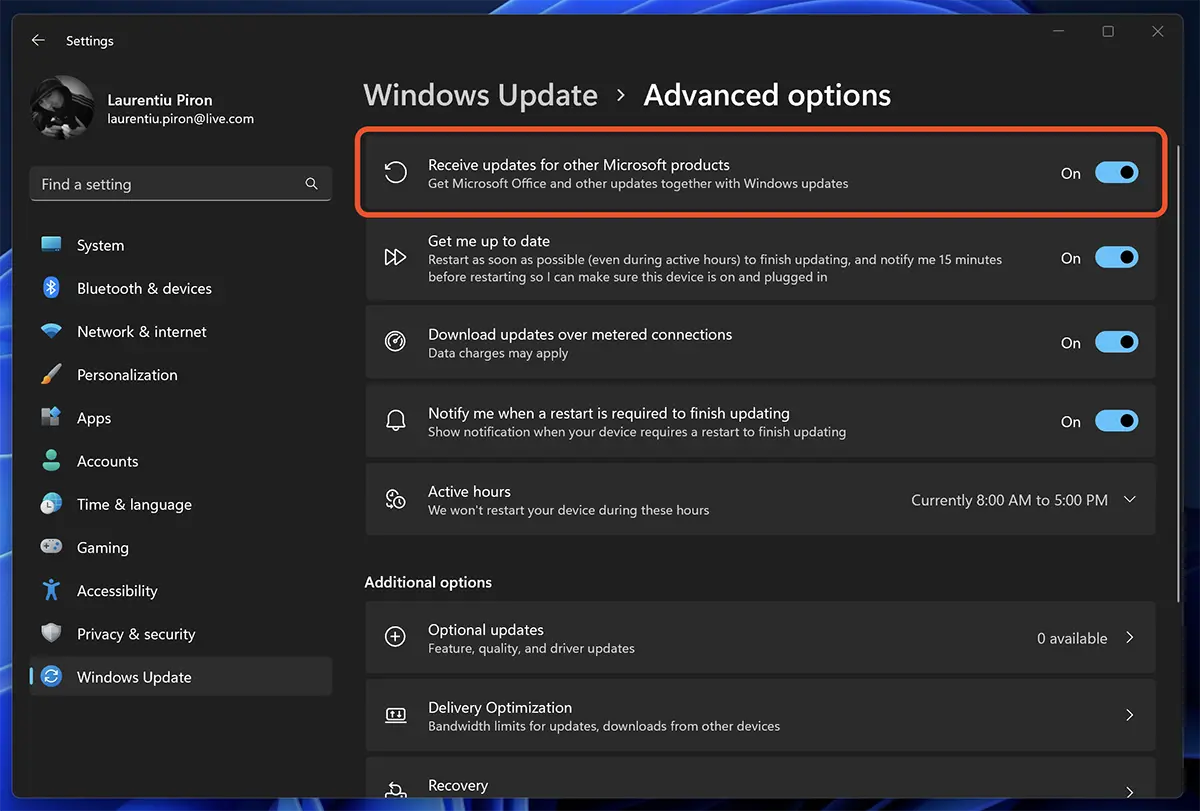
Ha telepítve van a programcsomag Microsoft Office 2021 vagy egy korábbi verzió, a frissítések a csomag bármely alkalmazásából is elvégezhetők.
Hogyan frissíthetsz manuálisan? Microsoft 365 si Microsoft Office 2021
A programcsomag „kézi” frissítése Microsoft Office telepítve van a számítógépére, kövesse az alábbi oktatóanyag lépéseit.
1. Nyissa meg bármelyik alkalmazást Microsoft Office telepítve, majd lépjen a "Account".
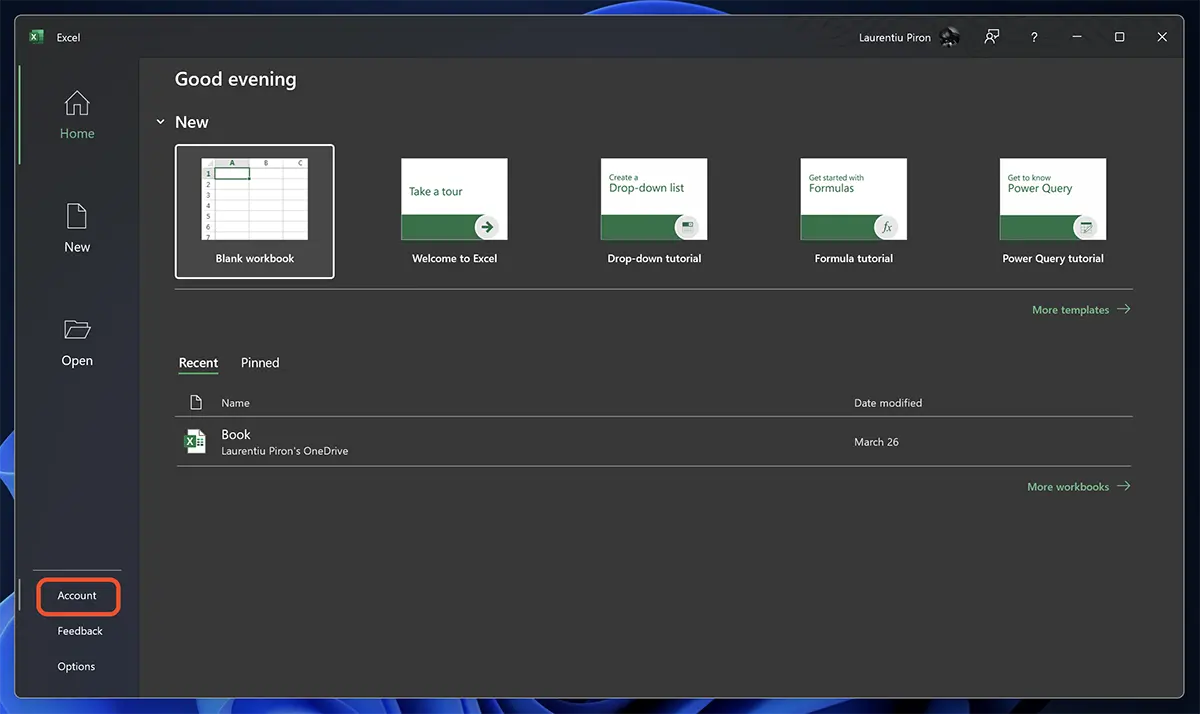
Ha már nyitva van egy dokumentum, kattintson a " gombraFile” hogy a fenti lehetőségeket tartalmazó oldalra juthasson.
2. in "Account", menj "Microsoft 365 and Office Updates", Kattintson"Update Options", Majd kattintson a"Update Now".
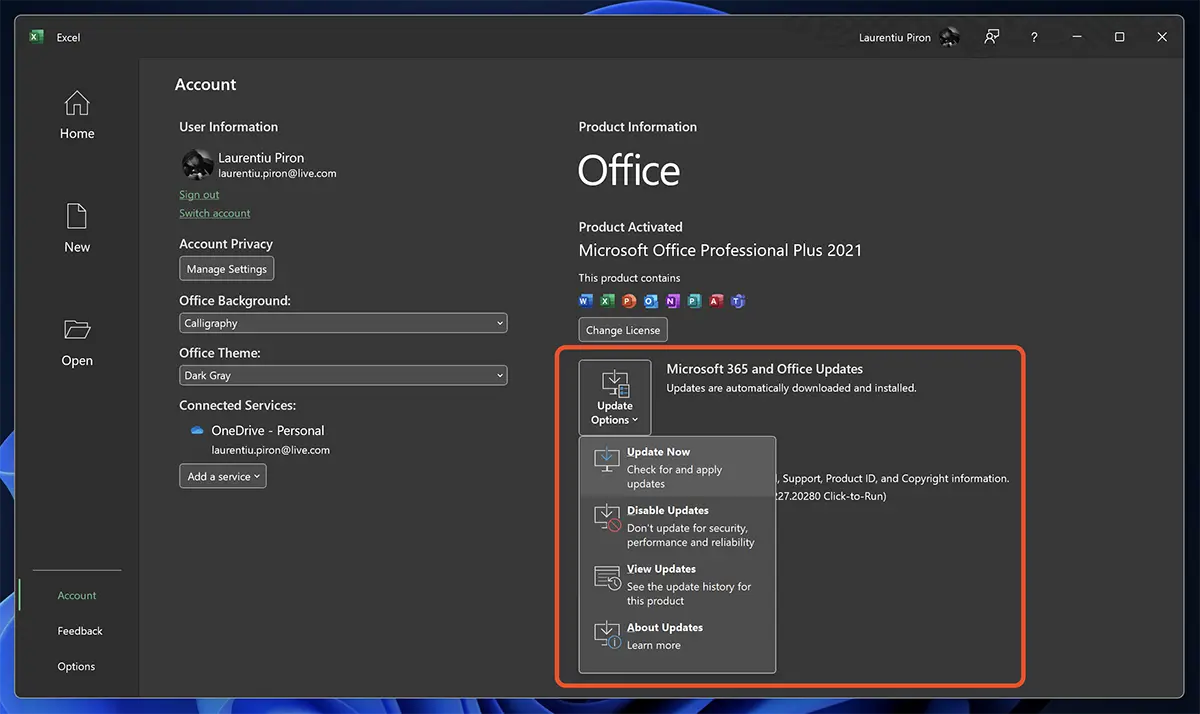
Már nem kell csak megvárnia a frissítéseket Microsoft 365 si Microsoft Office letöltésre és telepítésre kerül.
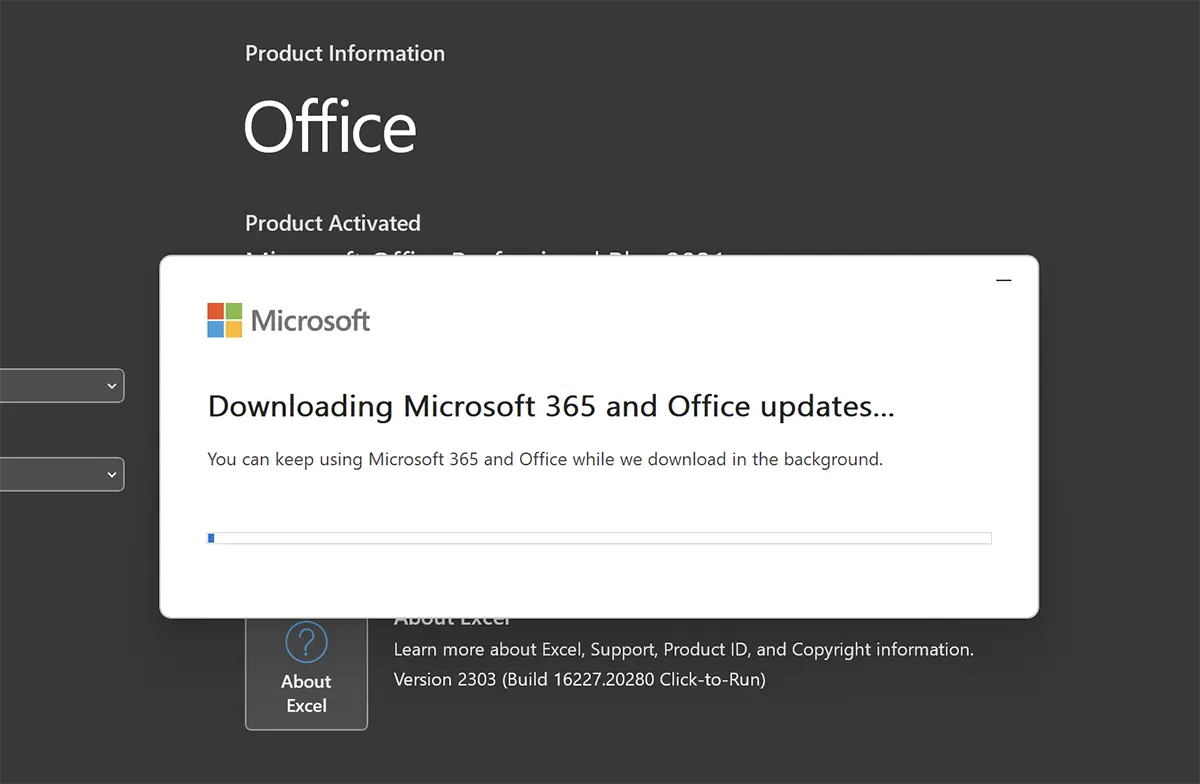
Érdekelhetnek az oktatóanyagok is:
- Privát e-mail fiók hozzáadása a Mail alkalmazásban Windows 11 – POP/IMAP és SMTP beállítások
- A licenc aktiválásának módja Microsoft Office 2021, elektronikai kiskereskedelem - Módszer telefonon
- Hogyan érhetjük el az Office fájlokat Microsoft Edge oldalsáv
- Hogyan aktiválod? Dark Mode dokumentumokhoz Word a webes verzióban
- Hogyan készítsünk HTML aláírást képpel Outlook
Általában a programcsomag frissítése után Microsoft Office nincs szükség a számítógép újraindítására.
You’re up to date!